お勤めご苦労様です。
こもれびです。
楽天モバイルを申込しました!
今回は「申込編」です。
前回の記事の続きになります。
わたしさっそくやらかしました!

Rakuten UN-LIMIT VIの申し込みでミスった!
この楽天モバイル。
家族や友達から紹介されたら1000Pゲットできます。
※現在は終了したキャンペーンです
我が家は夫の同僚に紹介してもらいました。
同僚→夫→わたしの順で申込です。
申込はこちらから。
夫から紹介コードを教えてもらい、
わたしも申込しました。
すぐさま申込確認メールが届きました。
「ん?」


eSIMになってる!!
申込時点でSIMの種類を選ばないといけないのですが、、、
そもそもSIMを選ぶ箇所なんてなかったと慌てました。
わたしはnanoSIMを希望していたのに!
nanoSIMとeSIMの違い
楽天モバイルでは、2種類のSIMのどちらかを選びます。
nanoSIM……スマホに挿入するタイプの小さなカード型のSIM
eSIM…………スマホに内蔵する形のSIM。カードの入れ替えが不要になります。
お使いのスマホそのままで楽天モバイルのSIMを使う方法 | 製品 | 楽天モバイル
わたしのスマホはGoogleの「Pixel4a」です。
どちらのSIMも利用可能!
深く考えずいままでと同じでいいやと、
nanoSIMにしようとしました。
だがしかし!
自分の確認ミスでeSIMに!
申込するとき選ぶ箇所あったっけ?
と納得できなかったわたくし。
もう一度申込画面を確認してみました。
申込はパソコンから行っています。
普通に申込すれば、見落としすることはまずありません。
しかし、わたしはある動作をしたため、
SIMを選べませんでした。
その動作とは以下の通り。
①プランを選択する

②この画面に移った

赤枠のほうがオプションを選ぶ画面です。
SIMを選ぶ箇所があります。

③迷いが生じて1回閉じる
やっぱりeSIMのほうがいいんじゃないかと迷いが生じて、
画面を閉じてしまいました。
夫に確認したらすでにnanoSIMを選んでいたので、
同じでいいやと思い直す。
④再び申し込む!しかし、、、
1度申込ボタンを押したため、カートに入ってる状態に。

⑤カートをポチってしたらこの画面

上記のようなポップアップ画面が出まして、
②の画面に行かず、
SIMの選択をしないまま、
「この内容で申し込む」に進んでしまったのです!
②の画面(オプションの選択)に行きたい場合は、
小さく表示がある変更に進まなければならなかった!
くやしーです!
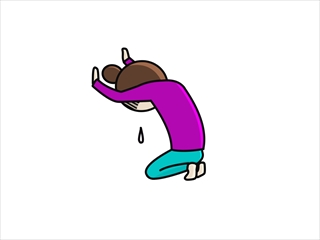
カートに入ったときまでの情報が残っていたのでしょう。
迷いが生じたときにeSIMを選んだままだったかも。
そしてそのまま申込に進んでしまった。
あれ?選んでないな~と思い出せばよかったのですが
なかなかこんなミスする人いないと思いますが、
一度カートに入ってから申込する場合は、
とにかくご注意ください(^^;
ちなみに紹介コードの入力はもっと先に進んでからです。
eSIMでも問題なし!
たまたま持ってるスマホがeSIM対応だったので、
問題はありません。
カードの差し入れがないので逆に良かったかもしれない。
今後もし「やっぱりnanoSIMだ!」ってなっても、
楽天モバイルは、SIM再発行手数料、SIM交換手数料などが無料です!
これも楽天モバイルの良いところです。
続きは開通してから
申込したものの、
開通手続きはまだ先です。
できましたら、また記事にしたいと思います。



